如何恢复win10固态硬盘分区消失的数据 win10固态硬盘分区出现问题怎么处理
更新时间:2023-05-21 16:36:19作者:yang
随着固态硬盘的广泛应用,很多人选择将其作为主要的存储设备。然而win10固态硬盘分区消失的问题在使用中时常出现。当发现固态硬盘分区消失时,需要及时处理,否则可能会导致重要数据的丢失。接下来我们将介绍如何恢复win10固态硬盘分区消失的数据,以及处理win10固态硬盘分区出现问题的方法。
具体方法:
1、在开始菜单上单击右键,选择【磁盘管理】;
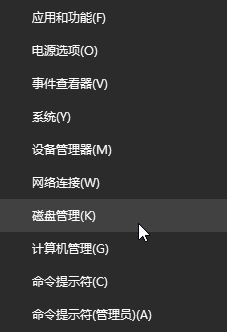
2、打开磁盘管理在右侧对着不显示的磁盘单击右键,选择 更改驱动器号和路径 ;
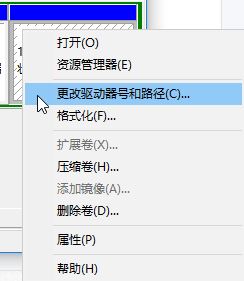
3、在弹出的更改 驱动器号和路径界面点击【添加】按钮;#f#
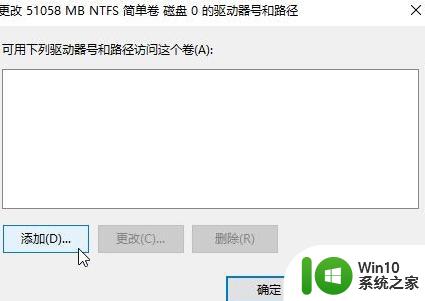
4、在 添加驱动器号和路径 界面 “分配以下驱动器号”后面下拉菜单选择一个盘符名,点击确定-确定 保存设置即可!
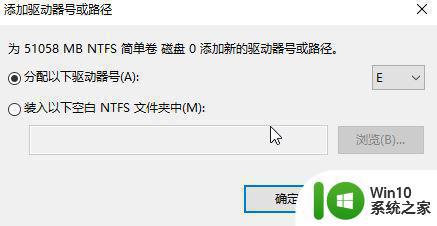
当win10固态硬盘分区出现问题时,一定要及时采取措施,不要随意尝试各种方法,以免导致数据丢失。恢复分区数据的可行方法有很多,可以尝试使用数据恢复软件,或者寻求专业的技术支持帮助。同时,在日常使用中,备份数据也是非常重要的,避免数据丢失给自己带来困扰。
如何恢复win10固态硬盘分区消失的数据 win10固态硬盘分区出现问题怎么处理相关教程
- 给win10固态硬盘分区的操作步骤 如何给win10固态硬盘分区
- win10固态硬盘分区4k对齐的必要性和方法 如何调整win10固态硬盘分区4k对齐,以提高系统运行速度
- win10硬盘分区出错如何恢复 win10硬盘分区错误恢复方法
- win10如何添加新的硬盘分区 win10硬盘分区丢失如何恢复
- win10固态硬盘卡慢的解决方法 win10固态硬盘卡顿如何处理
- Win10硬盘分区丢失怎么办 如何在Win10中恢复突然消失的硬盘分区
- win10系统如何分区硬盘分区 win10系统如何对硬盘进行分区操作
- 详细教你优化Win10固态硬盘 Win10固态硬盘优化步骤
- win10更换固态硬盘的方法 win10固态硬盘更换步骤
- win10识别不出固态硬盘处理方法 win10识别不了固态硬盘怎么办
- win10怎么看硬盘是固态硬盘还是机械硬盘 win10如何查看硬盘是固态还是机械
- Win10 怎样计算硬盘整数分区 装win10系统, c盘整数分区的步骤
- win10玩只狼:影逝二度游戏卡顿什么原因 win10玩只狼:影逝二度游戏卡顿的处理方法 win10只狼影逝二度游戏卡顿解决方法
- 《极品飞车13:变速》win10无法启动解决方法 极品飞车13变速win10闪退解决方法
- win10桌面图标设置没有权限访问如何处理 Win10桌面图标权限访问被拒绝怎么办
- win10打不开应用商店一直转圈修复方法 win10应用商店打不开怎么办
win10系统教程推荐
- 1 win10桌面图标设置没有权限访问如何处理 Win10桌面图标权限访问被拒绝怎么办
- 2 win10关闭个人信息收集的最佳方法 如何在win10中关闭个人信息收集
- 3 英雄联盟win10无法初始化图像设备怎么办 英雄联盟win10启动黑屏怎么解决
- 4 win10需要来自system权限才能删除解决方法 Win10删除文件需要管理员权限解决方法
- 5 win10电脑查看激活密码的快捷方法 win10电脑激活密码查看方法
- 6 win10平板模式怎么切换电脑模式快捷键 win10平板模式如何切换至电脑模式
- 7 win10 usb无法识别鼠标无法操作如何修复 Win10 USB接口无法识别鼠标怎么办
- 8 笔记本电脑win10更新后开机黑屏很久才有画面如何修复 win10更新后笔记本电脑开机黑屏怎么办
- 9 电脑w10设备管理器里没有蓝牙怎么办 电脑w10蓝牙设备管理器找不到
- 10 win10系统此电脑中的文件夹怎么删除 win10系统如何删除文件夹
win10系统推荐
- 1 雨林木风ghost win10 64位简化游戏版v2023.04
- 2 电脑公司ghost win10 64位安全免激活版v2023.04
- 3 系统之家ghost win10 32位经典装机版下载v2023.04
- 4 宏碁笔记本ghost win10 64位官方免激活版v2023.04
- 5 雨林木风ghost win10 64位镜像快速版v2023.04
- 6 深度技术ghost win10 64位旗舰免激活版v2023.03
- 7 系统之家ghost win10 64位稳定正式版v2023.03
- 8 深度技术ghost win10 64位专业破解版v2023.03
- 9 电脑公司win10官方免激活版64位v2023.03
- 10 电脑公司ghost win10 64位正式优化版v2023.03